

Voit määrittää tulostuslaatuasetukset.
Huomaa, että tulostuslaadun asetukset vaikuttavat kaikkiin tulostustöihin.
Avaa Settings Editor ja siirry kohtaan: .
 [Järjestelmäasetukset] -välilehti
[Järjestelmäasetukset] -välilehtiSiirry kohtaan [Tulostuslaadun asetukset].
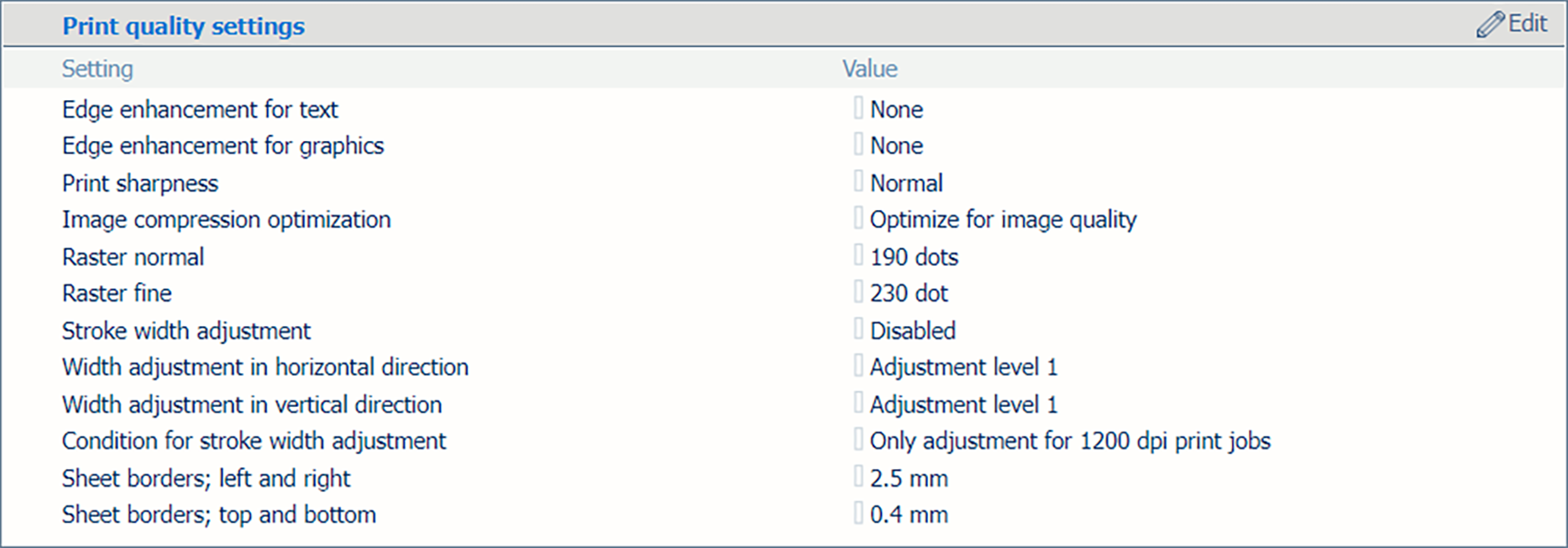 [Tulostuslaadun asetukset] -osa
[Tulostuslaadun asetukset] -osaParanna [Tekstin reunaparannus] -asetuksella pienen tekstin tulostuslaatua.
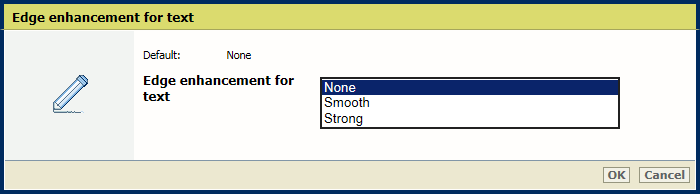 [Tekstin reunaparannus] -asetus
[Tekstin reunaparannus] -asetusParanna [Grafiikan reunaparannus] -asetuksella grafiikan tulostuslaatua.
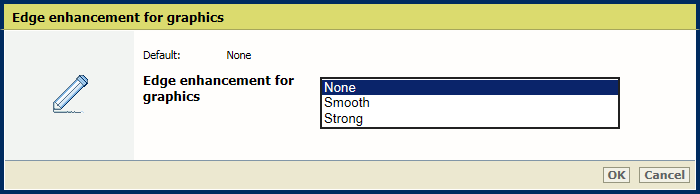 [Grafiikan reunaparannus] -asetus
[Grafiikan reunaparannus] -asetusLisää tai vähennä tulostusterävyyttä [Tulostusterävyys] -asetuksella.
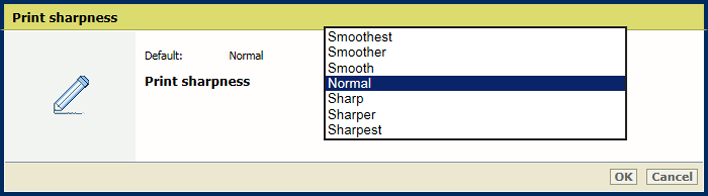 [Tulostusterävyys] -asetus
[Tulostusterävyys] -asetusMääritä kuvanlaadun tai tuottavuuden prioriteetti [Kuvanpakkauksen optimointi] -asetuksella.
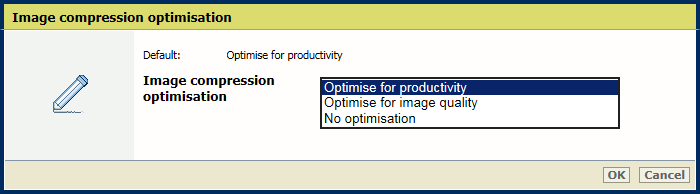 [Kuvanpakkauksen optimointi] -asetus
[Kuvanpakkauksen optimointi] -asetusKäytä tätä asetusta, jos haluat muuttaa tulostimen käyttämiä rastereita. Tämän asetuksen muuttamisen jälkeen on tehtävä kalibrointimenettely kokonaisuudessaan (varjostuksen korjaus, automaattinen harmaasävytoiston säätö ja materiaaliperheen kalibrointi). Varmista, että käytät materiaaliperheessä vastaavia tulostusprofiileja.
Määritä normaalirasterinäyttö [Normaali rasteri] -asetuksella.
 [Normaali rasteri] -asetus
[Normaali rasteri] -asetusMuuta hienoa rasterinäyttöä [Hieno rasteri] -asetuksella.
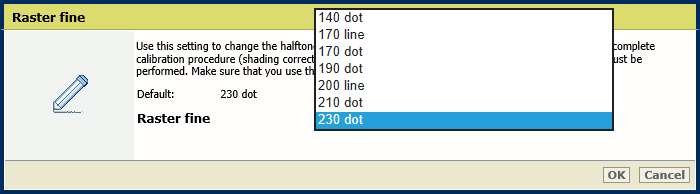 [Hieno rasteri] -asetus
[Hieno rasteri] -asetusNapsauta [OK].
Kalibroi tulostin ja oletusmateriaaliperheet.
Määritä [Vedon leveyden säätö] -asetuksella, mille väreille haluat paksut viivat.
[Vain mustalle]
[Kaikille väreille]
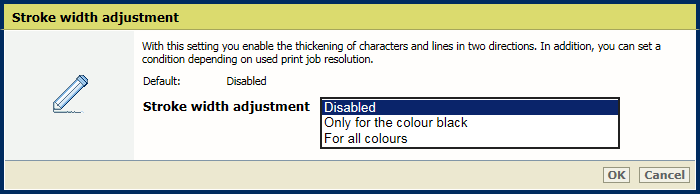 [Vedon leveyden säätö] -asetus
[Vedon leveyden säätö] -asetusMääritä [Leveyssäätö vaakasuunnassa] -asetuksella merkkien ja viivojen leveyden vaakasuuntainen säätö.
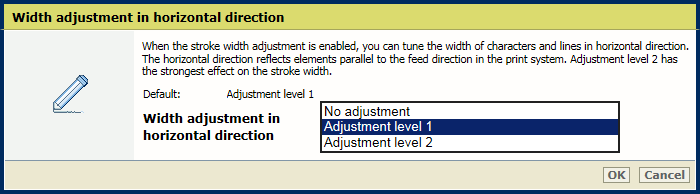 [Leveyssäätö vaakasuunnassa] -asetus
[Leveyssäätö vaakasuunnassa] -asetusMääritä [Leveyssäätö pystysuunnassa] -asetuksella merkkien ja viivojen leveyden pystysuuntainen säätö.
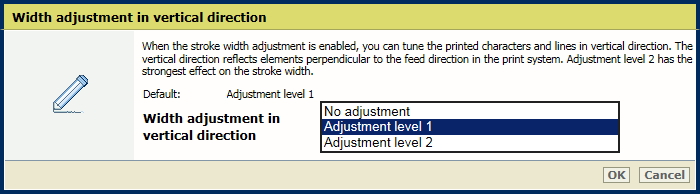 [Leveyssäätö pystysuunnassa] -asetus
[Leveyssäätö pystysuunnassa] -asetusMääritä [Vedon leveyden säädön ehto] -asetuksella, haluatko käyttää paksuja merkkejä ja viivoja kaikissa töissä vai vain 1 200 dpi:n töissä.
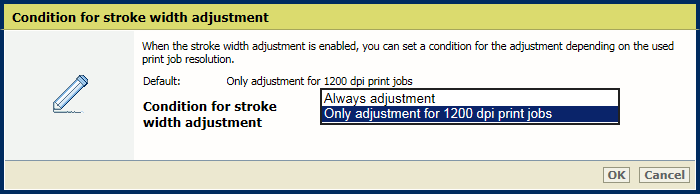 [Vedon leveyden säädön ehto] -asetus
[Vedon leveyden säädön ehto] -asetusNapsauta [OK].
[Arkin reuna; vasen ja oikea reuna] - ja [Arkin reuna; ylä- ja alareuna] ‑asetuksilla voit säätää arkin tulostamattomien reunojen kokoa. Huolto-organisaation on otettava tämä asetus käyttöön, ennen kuin voit käyttää sitä.
Huomaa, että pienet tulostamattomat reunat tai täysin tulostetut reunat voivat aiheuttaa väriaineen tuottamaa likaantumista. Jos haluat tulostaa koko leikkausalueelle, anna arvoksi 0. Koko leikkausaluetta käytettäessä reunat tulostetaan kokonaan.
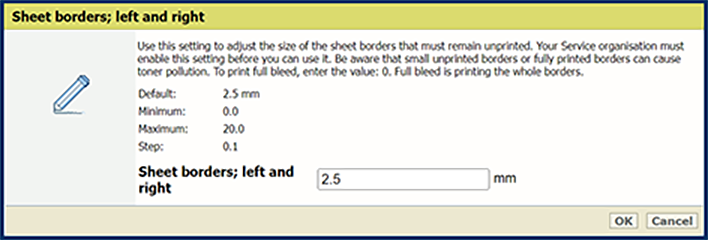 [Arkin reuna; vasen ja oikea reuna] -asetus
[Arkin reuna; vasen ja oikea reuna] -asetus